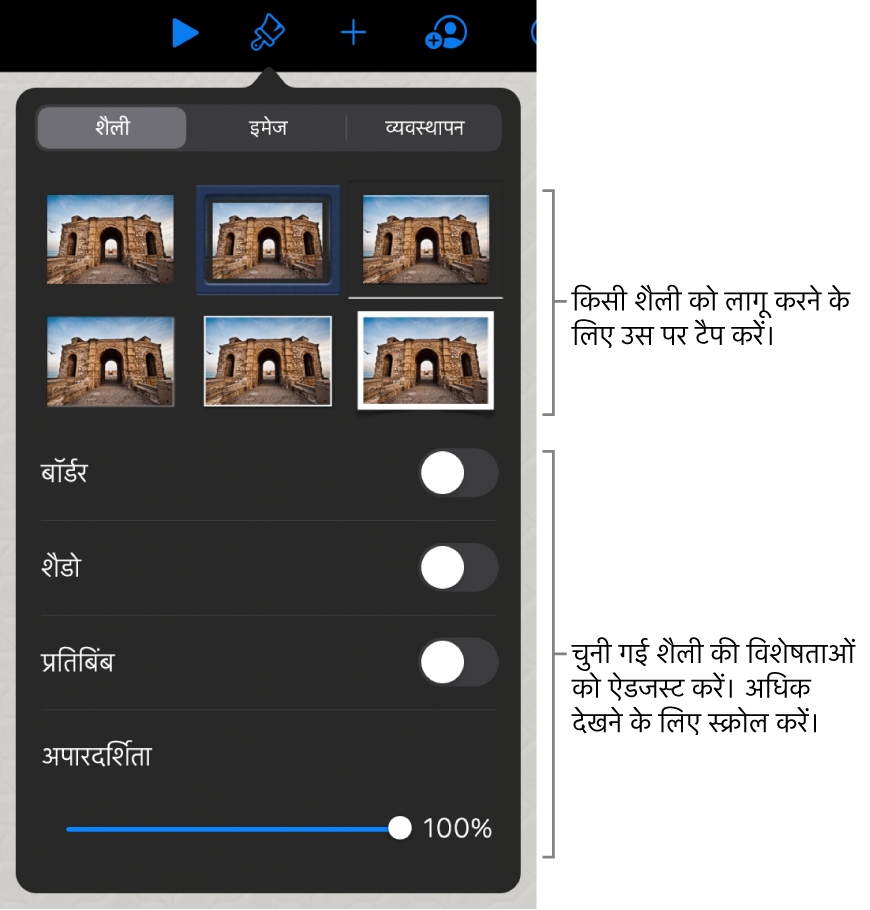iPad के लिए Keynote यूज़र गाइड
- आपका स्वागत है
-
- Keynote का परिचय
- इमेज, चार्ट और अन्य ऑब्जेक्ट का परिचय
- अपना पहला प्रस्तुतीकरण बनाएँ
- प्रस्तुतीकरण खोलें
- प्रस्तुतीकरण सहेजें और उसे नाम दें
- प्रस्तुति ढूँढें
- प्रस्तुतीकरण प्रिंट करें
- ऐप्स के बीच टेक्स्ट और ऑब्जेक्ट कॉपी करें
- मूलभूत टचस्क्रीन जेस्चर
- Keynote के साथ Apple Pencil का उपयोग करें
- VoiceOver का उपयोग करके प्रस्तुति बनाएँ
-
- प्रस्तुतीकरण भेजें
- सहयोग का परिचय
- अन्य लोगों को सहयोग के लिए आमंत्रित करें
- साझा किए गए प्रस्तुतीकरण पर सहयोग करें
- साझा किए गए प्रस्तुतीकरण की सेटिंग्ज़ बदलें
- प्रस्तुतीकरण का साझाकरण रोकें
- शेयर किए गए फ़ोल्डर और सहयोग
- सहयोग करने के लिए Box का उपयोग करें
- ऐनिमेटेड GIF बनाएँ
- किसी ब्लॉग में अपना प्रस्तुतीकरण को पोस्ट करें
-
- Keynote के साथ iCloud Drive का उपयोग करें
- PowerPoint या किसी दूसरे फ़ाइल प्रारूप में निर्यात करें
- प्रस्तुतीकरण का कोई पूर्व संस्करण पुनर्स्थापित करें
- प्रस्तुतीकरण को एक स्थान से दूसरे स्थान पर ले जाएँ
- प्रस्तुतीकरण डिलीट करें
- प्रस्तुतीकरण को पासवर्ड से संरक्षित करें
- Keynote थीम बनाएँ और प्रबंधित करें
- Copyright

iPad पर Keynote में ऑब्जेक्ट शैलियों का उपयोग करें
ऑब्जेक्ट का स्वरूप बदलने का त्वरित तरीक़ा है उस पर ऑब्जेक्ट शैली लागू करें। प्रत्येक थीम में ऑब्जेक्ट शैलियाँ—यानी रंगों, बॉर्डर और छायाओं जैसी विशेषताओं का समूह—शामिल होता है, जिन्हें थीम के साथ अच्छा दिखने के लिए डिज़ाइन किया जाता है।
ऑब्जेक्ट पर शैली लागू करने के बाद, आप बॉर्डर या रंग जैसी चीज़ों के लिए अपने विकल्प चुनकर उसके स्वरूप को और अधिक परिवर्तित कर सकते हैं।
तालिकाओं के साथ ऑब्जेक्ट शैलियाँ इस्तेमाल करने के लिए iPad पर Keynote में तालिका शैलियों का उपयोग करें देखें। चार्ट के साथ ऑब्जेक्ट शैलियाँ इस्तेमाल करने के लिए iPad पर Keynote में चार्ट शैलियों का उपयोग करें देखें।
ऑब्जेक्ट में शैली लागू करें
छवि, आकृति, टेक्स्ट बॉक्स, रेखा, तीर या वीडियो पर टैप करें, फिर
 पर टैप करें।
पर टैप करें।नुस्ख़ा : समय बचाने के लिए आप एकाधिक ऑब्जेक्ट का चयन कर सकते हैं और एक साथ उन सभी पर समान शैली पर लागू कर सकते हैं।
शैली पर टैप करें, फिर लागू करने के लिए शैली पर टैप करें।